Mit jeder größeren iOS-Version hat Apple ständig neue Funktionen hinzugefügt, mit denen Benutzer Elemente identifizieren können, die Speicherplatz beanspruchen, und wie sie am besten entfernt werden können. Ab iOS 11 geht Apple diesen Ansatz noch einen Schritt weiter und bietet eine klare Aufschlüsselung dieser Elemente zusammen mit Tools zum Abladen nicht verwendeter Apps oder Daten.
iOS Vorschläge
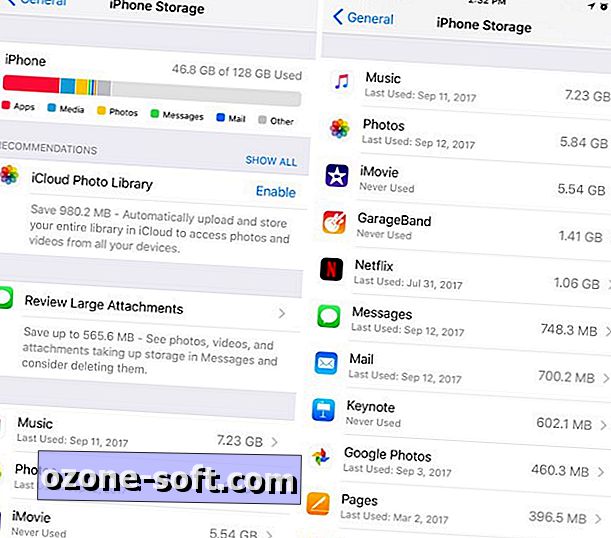
Um das neue Tool anzuzeigen, öffnen Sie Einstellungen > Allgemein > iPhone (oder iPad) Speicher .
Ein farbiges Diagramm wird oben auf der Seite angezeigt. Jede Farbe steht für eine andere App oder einen anderen Datentyp, der Platz beansprucht.
Direkt unterhalb der Tabelle finden Sie Vorschläge für Maßnahmen, die Sie ergreifen können, um Speicherplatz auf Ihrem Gerät freizugeben. Wenn Sie beispielsweise die iCloud-Fotobibliothek nicht verwenden, haben Sie die Möglichkeit, sie mit einer Schätzung zu versehen, wie viel Platz Sie sparen können. Wenn Sie auf der iPhone-Speicherseite nach unten scrollen, wird eine Liste der installierten Apps angezeigt, der verfügbare Speicherplatz und die letzte Verwendung der App.

Apps abladen ... warte, was?
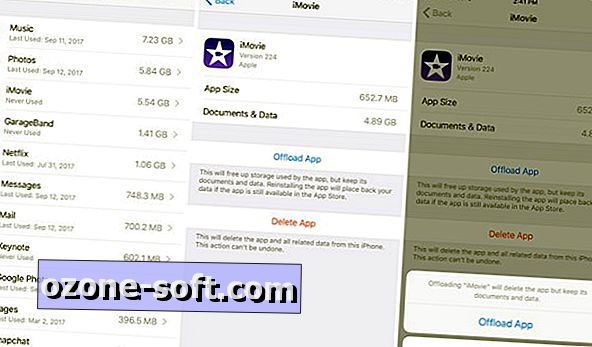
Es gibt noch eine andere Option. Apple bittet Benutzer um Erlaubnis, nicht verwendete Apps zu "entladen". Wenn diese Option aktiviert ist, ermittelt iOS 11, welche Apps Sie nicht allzu oft verwenden. Wenn der Speicherplatz knapp wird, wird die App von Ihrem iOS-Gerät entfernt. Keine Sorge, sollten Sie die App in Zukunft benötigen, speichert iOS 11 alle Daten und Dokumente, die mit der App verbunden sind.
Um das automatische Abladen von Apps zu aktivieren, öffnen Sie Einstellungen> iTunes & App Store. Am unteren Rand des Bildschirms befindet sich ein Umschalter für nicht verwendete Apps .
Nehmen Sie iMovie als Beispiel. Die App selbst ist 653 MB groß, und derzeit habe ich satte 4, 89 GB an Daten. Durch das Entladen von iMovie werden 635 MB Speicher frei, aber alle Daten bleiben auf meinem Gerät. In einigen Fällen kann das Freisetzen nur des App-Abschnitts ein Lebensretter sein. Um alle Daten zu entfernen, müssen Sie die App jedoch auf typische Weise löschen.
Das Entladen einer App kann auch manuell erfolgen, indem Sie im Einstellungsmenü des iPhone-Speichers auf eine App tippen und dann die App "Offload" (siehe oben).
Erstveröffentlichung am 29. Juni, 10 Uhr PT.
Update, 13. September um 10:33 Uhr : Fügt neue Screenshots und Links hinzu.
iPhone X, iPhone 8 : Alles, was wir über die neuen iPhones von Apple wissen.
iOS 11 : Alle neuen Funktionen sowie alle Tipps und Anleitungen.







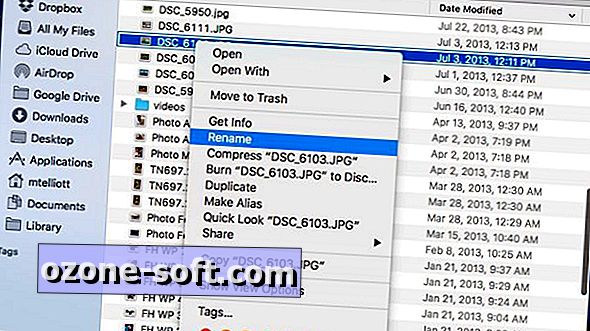



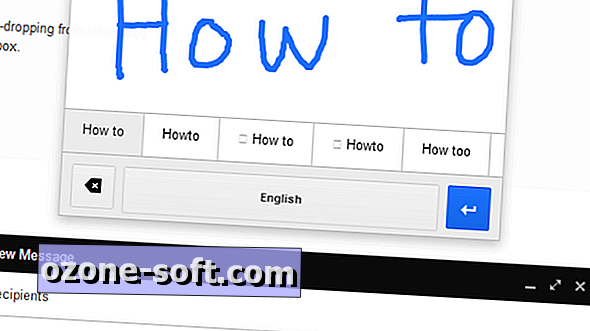

Lassen Sie Ihren Kommentar